Win10怎么关闭开机扫描修复磁盘驱动器
1、打开“此电脑”窗口,找到准备扫描修复的磁袭荡巨盘分区
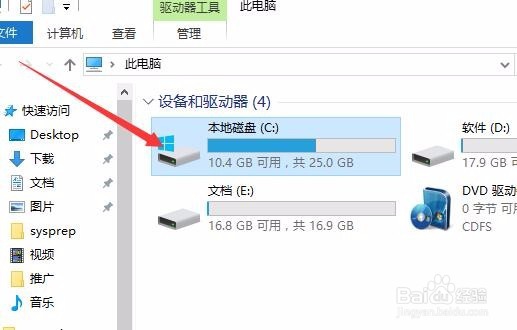
2、然沟艳后右键够艳点击该分区,在弹出的菜单中选择“属性”菜单项
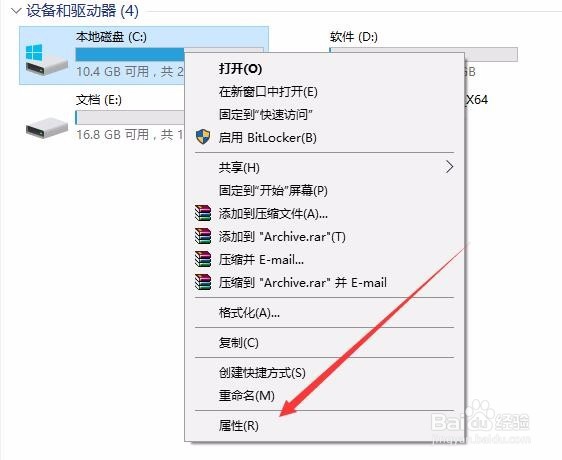
3、这时会打开该分区的属性窗口,点击上面的“工具”标签

4、在打开的工具窗口中,我们点击“检查”按钮。
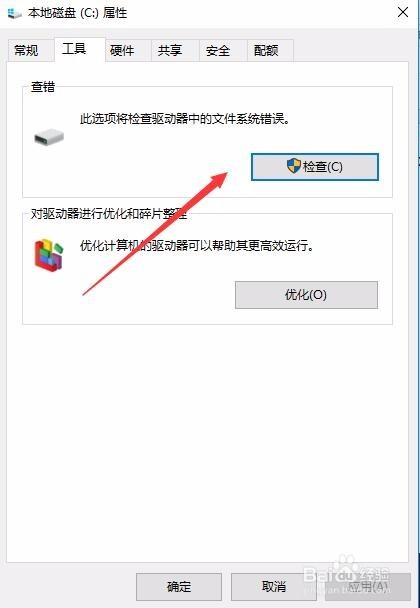
5、这时就可以弹出错误检查修复的窗口了,点击“扫描驱动器”快捷链接,就可以对该分区进行扫描了。
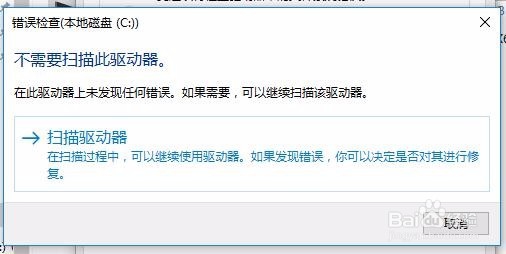
1、我们先打开控制面板,然后在打开的控制面板窗口中点击“系统和安全”图标
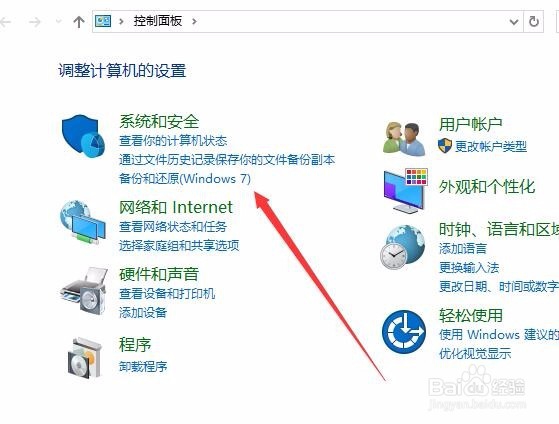
2、在打开的系统和安全窗口中,我们点击“安全和维护”快捷链接
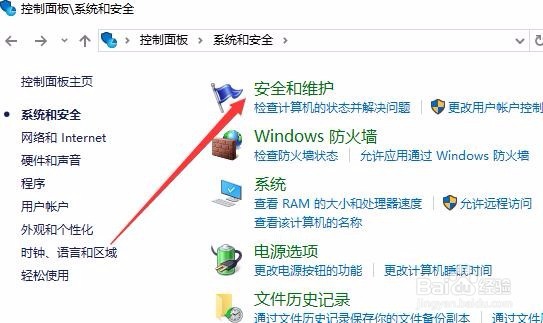
3、接着就会打开安全和维护窗口,在这里点击“维护”右侧的下拉按钮
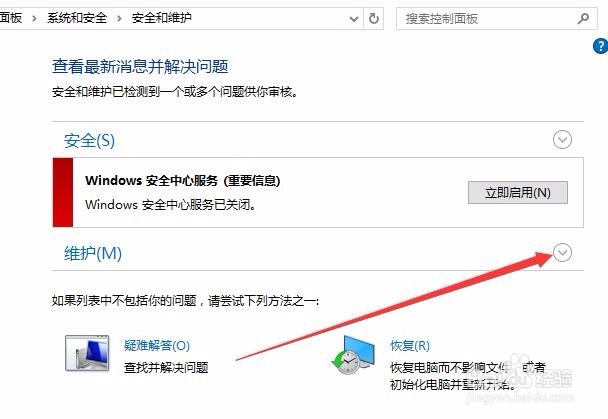
4、这时就可以看到一个“驱动器状态”项,后面可以看到该项是否正常,如果有问题的话,就会有提示,同时给出修复的链接。
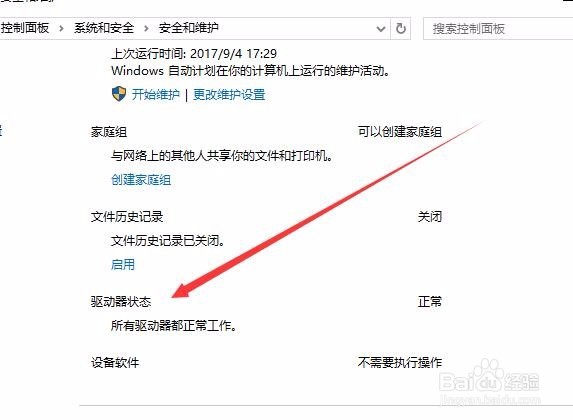
声明:本网站引用、摘录或转载内容仅供网站访问者交流或参考,不代表本站立场,如存在版权或非法内容,请联系站长删除,联系邮箱:site.kefu@qq.com。
阅读量:149
阅读量:46
阅读量:118
阅读量:138
阅读量:102